PS-「辣炒蚶子」上下结构版式解析图文教程发布时间:2022年04月18日 08:01
虎课网为您提供综合教程版块下的PS-「辣炒蚶子」上下结构版式解析图文教程,本篇教程使用软件为PS(CC2019),难度等级为中级拔高,下面开始学习这节课的内容吧!
本节课讲解 Photoshop(简称PS)软件 -「辣炒蚶子」上下结构版式解析,同学们可以在下方评论区进行留言,老师会根据你们的问题进行回复,作业也可以在评论区进行提交。

课程核心知识点:梳理分析文字内容,按内容设定合理构图,注意文字排版和细节的处理。
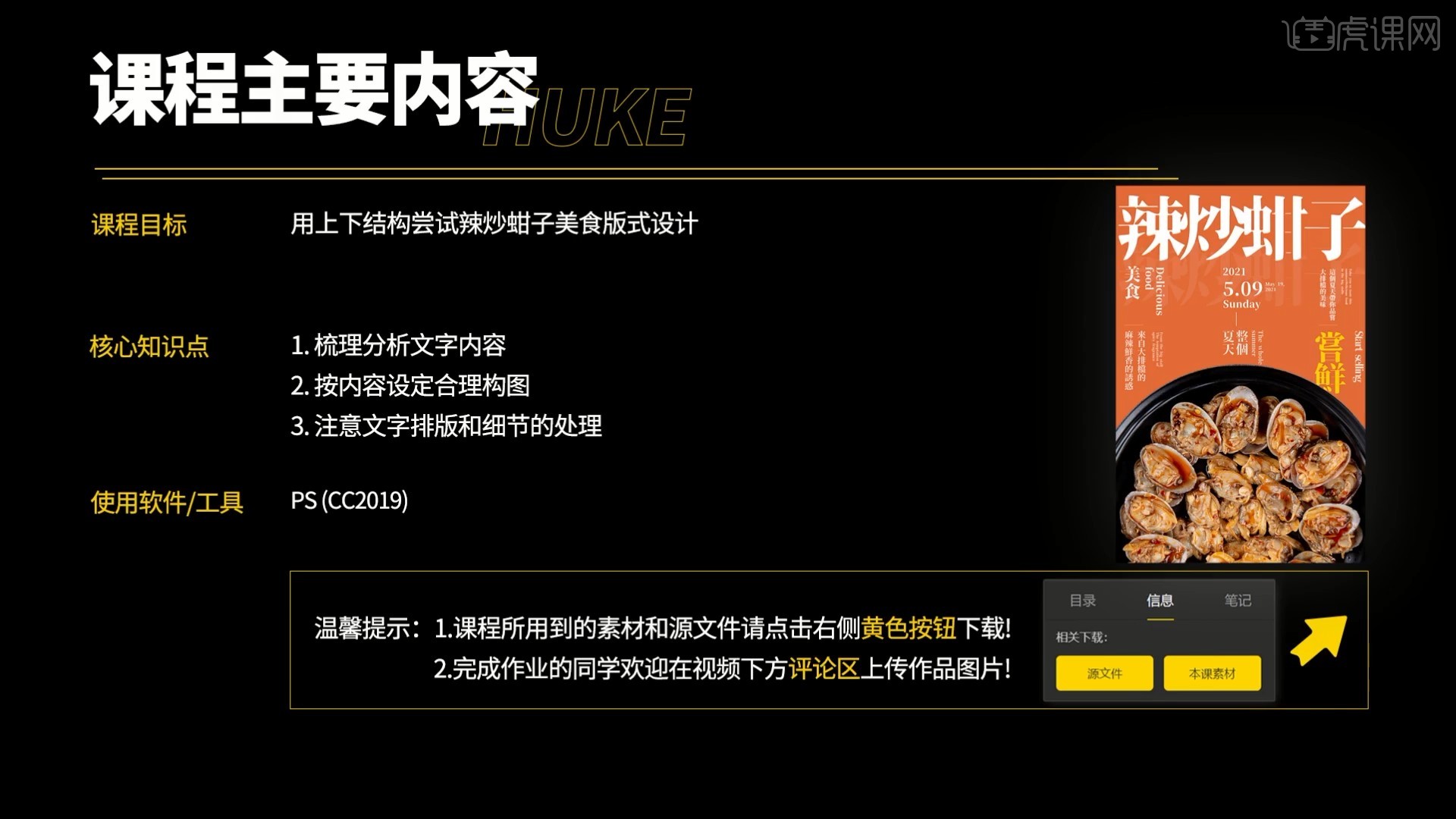
学完本课内容后,同学们可以根据下图作业布置,在视频下方提交作业图片,老师会一一解答。
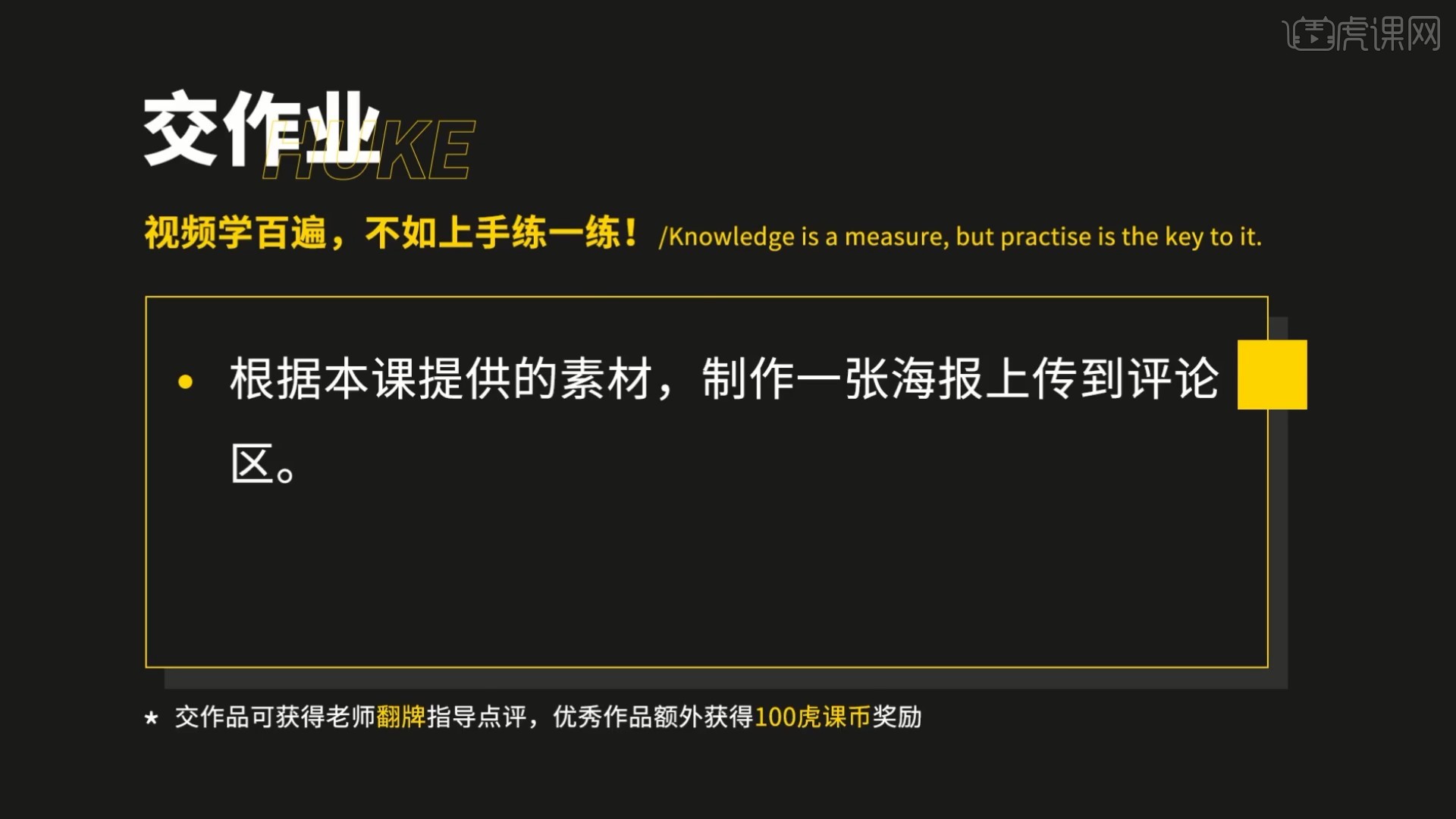
那我们开始今天的教程吧。
1.下图为本节教程所使用的的文案内容、使用的图片以及要求,具体如图所示。
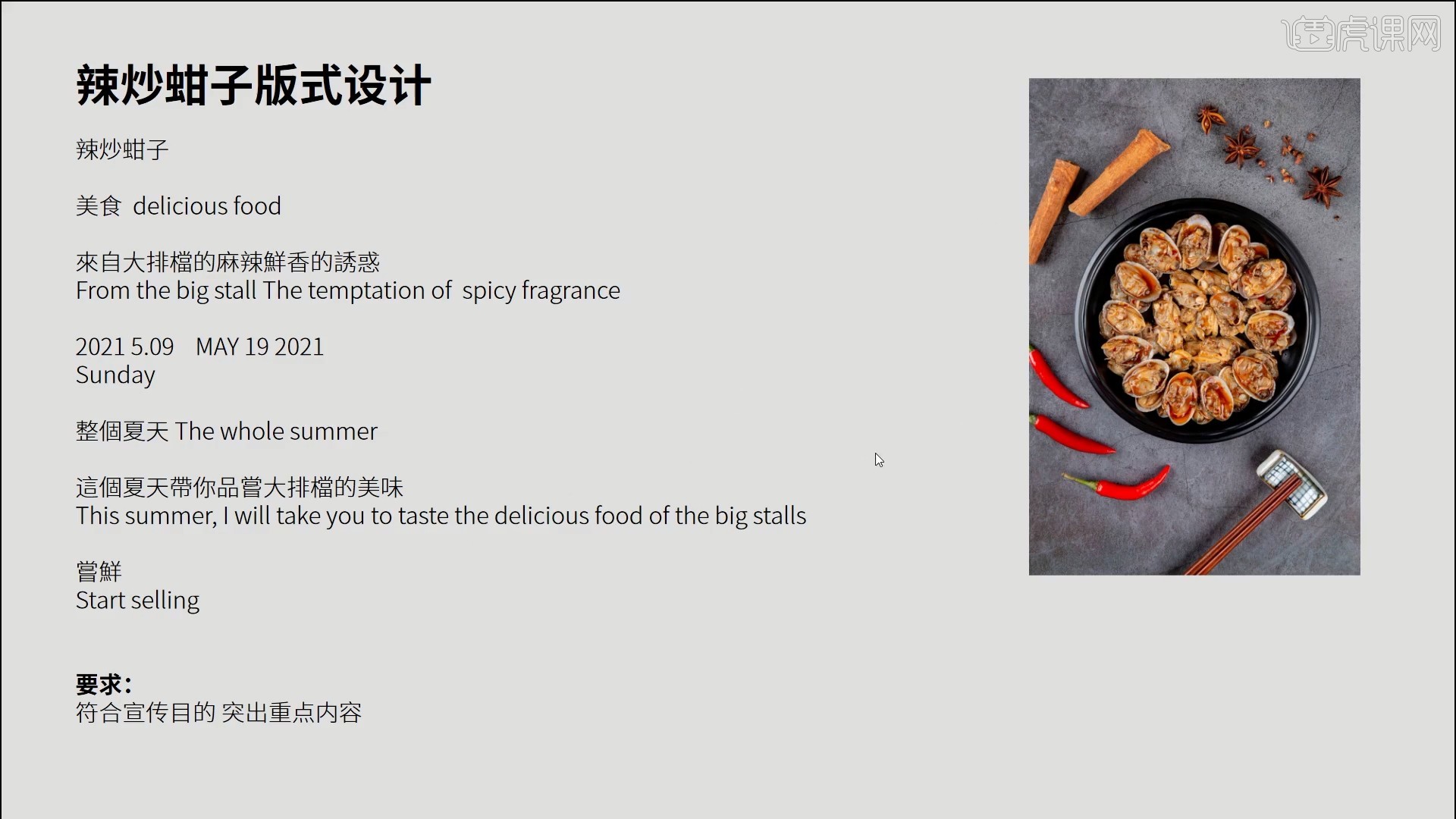
2.打开PS软件,【新建画布】宽度和高度为39x59厘米,分辨率为300像素/英寸,设置文件名和保存路径,然后使用【文字工具】将文案内容【复制】并【粘贴】到画布中,如图所示。
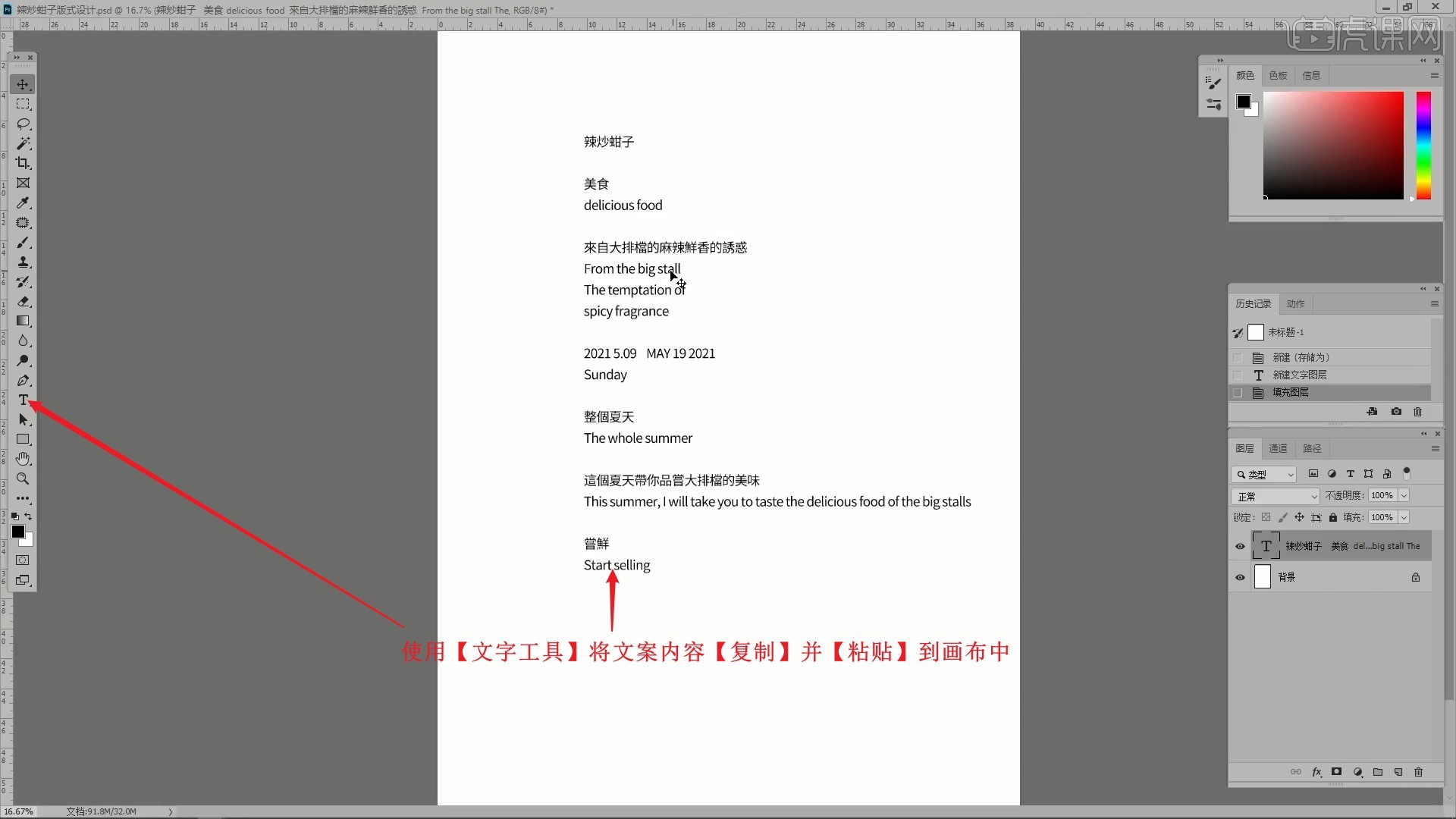
3.为所有文案设置字体为思源黑体,然后使用【文字工具】拆分文案至不同图层,将主标题“辣炒蚶子”放大,然后调整其他文案的位置大小,进行粗略排布,调整为下图的效果,具体如图所示。
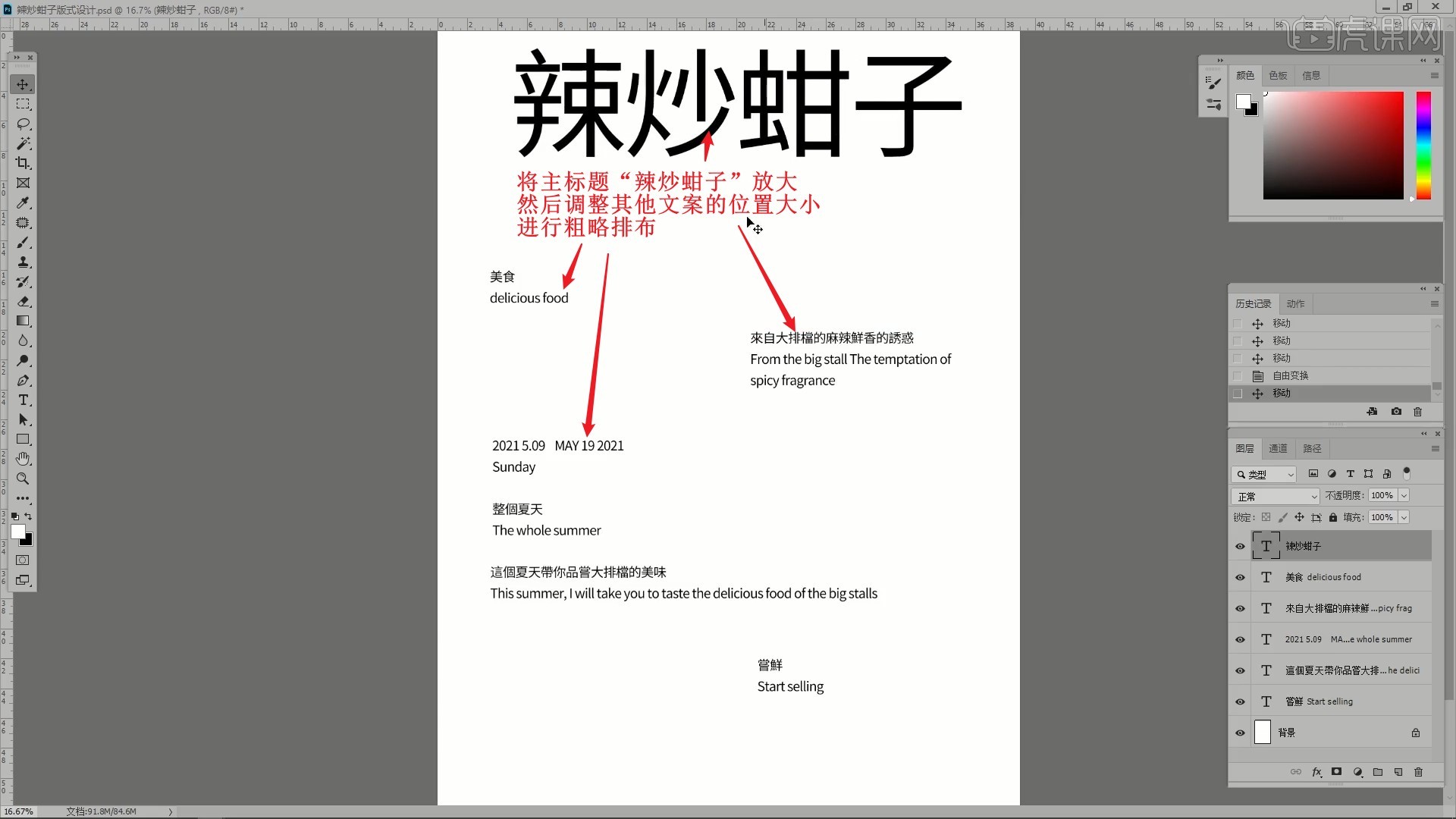
4.将产品图片素材拖入画布中,【自由变换 快捷键:Ctrl+T】调整位置大小,摆放在画面底部,如图所示。
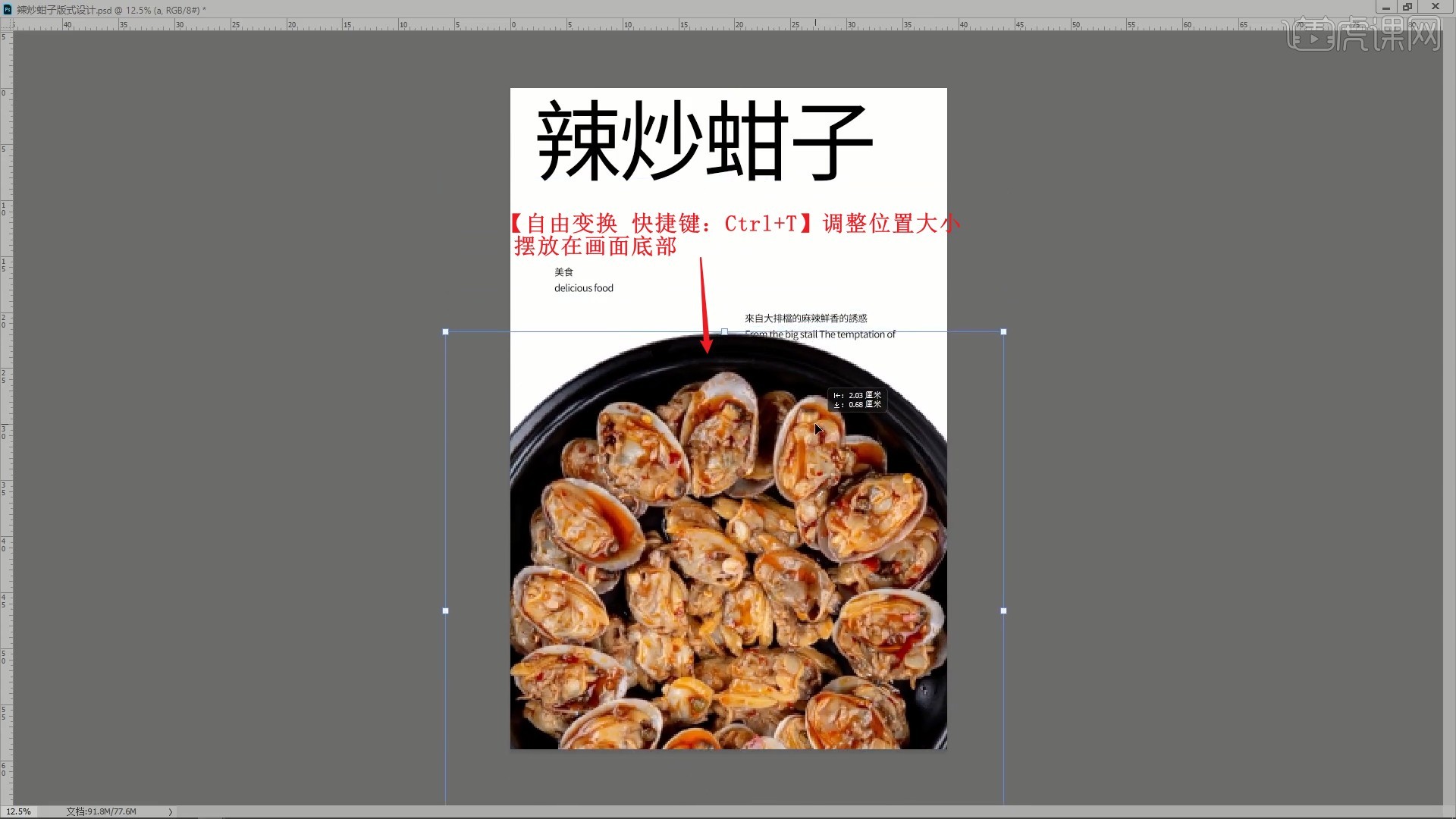
5.为“辣炒蚶子”设置字体为装甲明朝,调整各部分文案的位置,使用【矩形工具】绘制矩形,向右【移动并复制 快捷键:按住Ctrl+Alt键拖动】两个,整体【自由变换】拉宽,拉出【参考线】对齐它们的间隙,将画面三等分,如图所示。
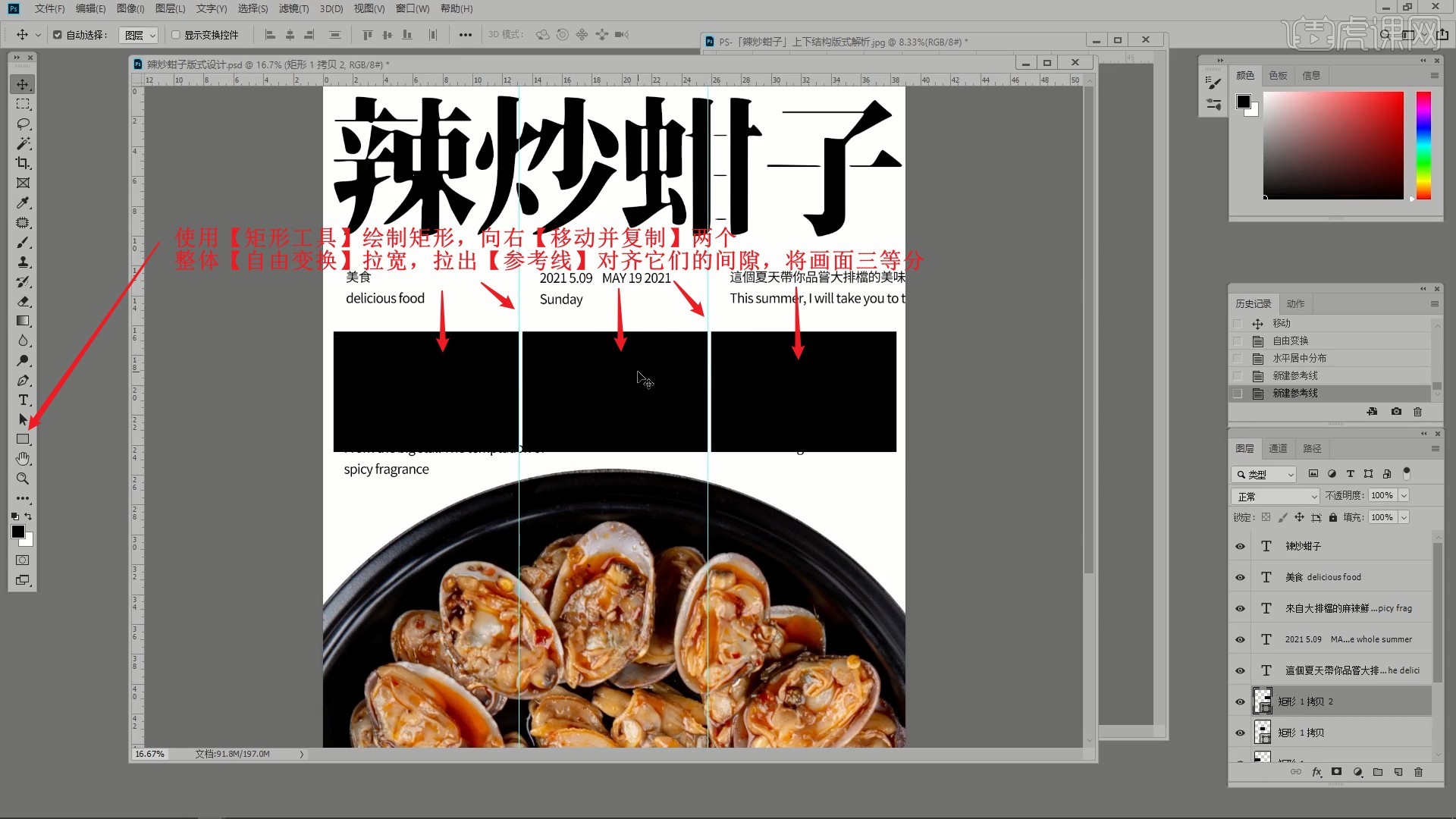
6.【删除】三个矩形,使用【文字工具】拆分“美食”及其英文文案,为它们设置字体为装甲明朝,将中文改为竖版,英文旋转90°并断行,摆放在画面左侧边缘,如图所示。
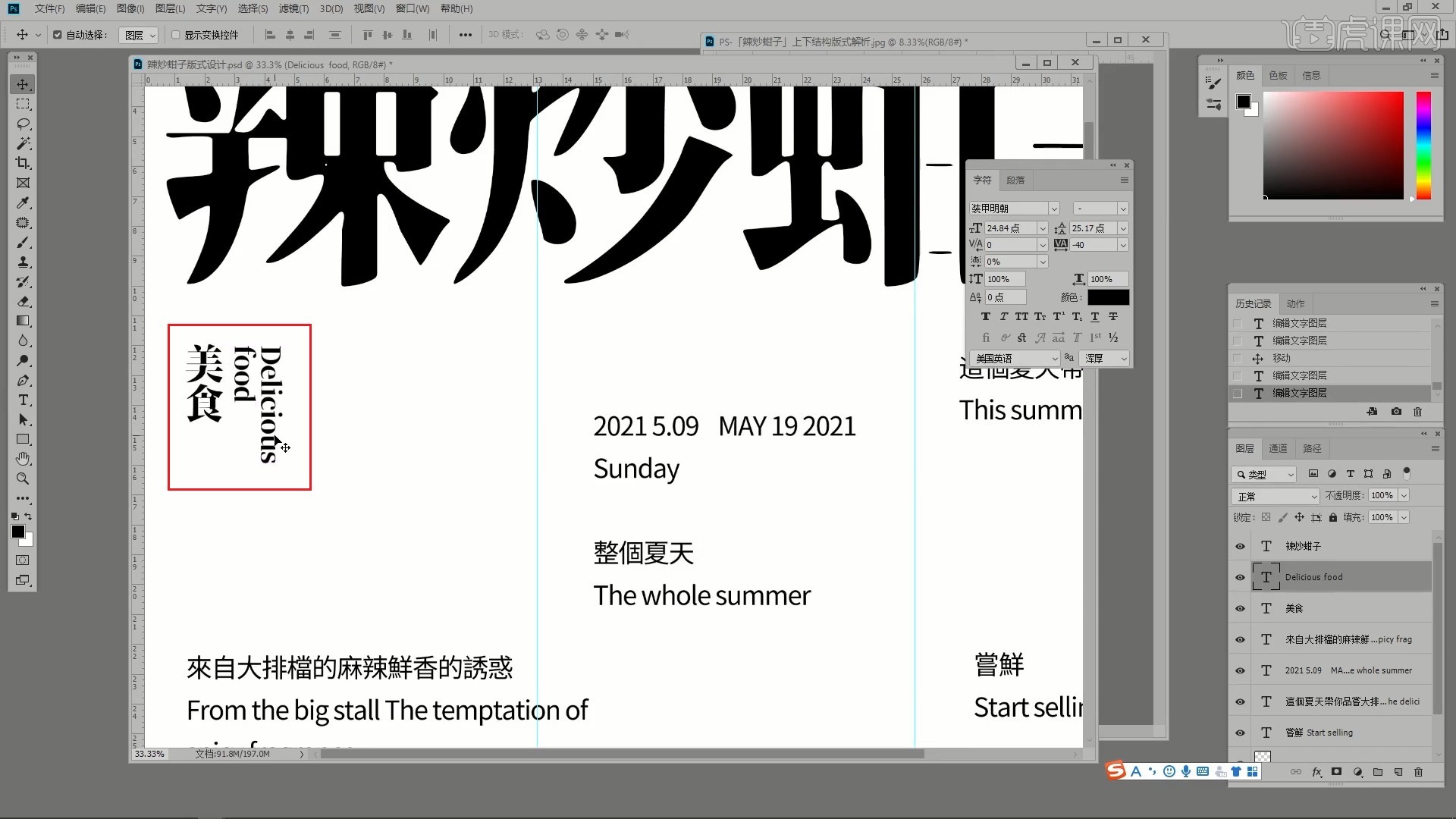
7.相同方法使用【文字工具】拆分“来自大排档的……”部分文案,摆放在画面左侧边缘,如图所示。
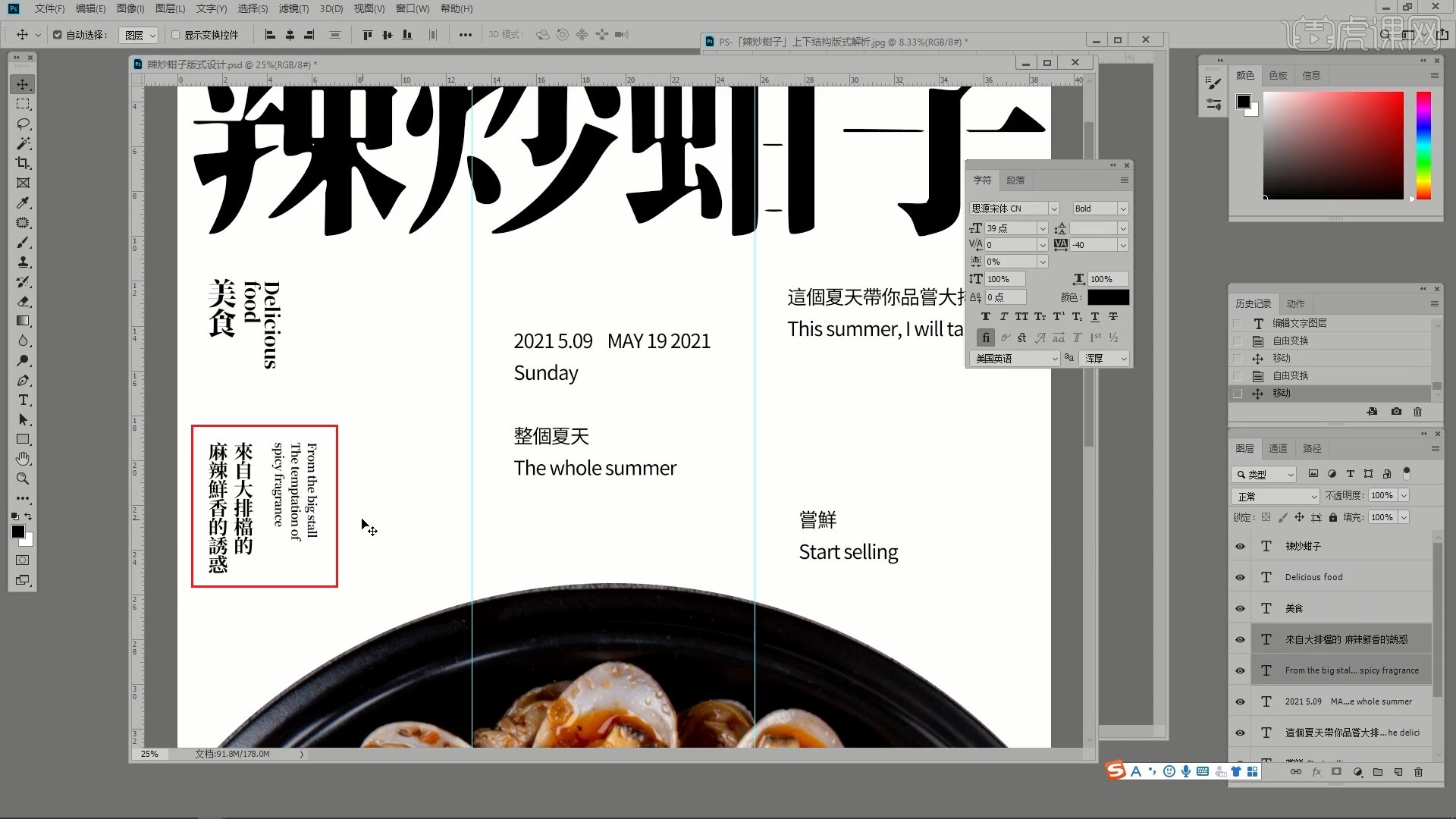
8.使用【文字工具】拆分时间文案,调整各部分的位置和字号,调整为下图的效果,如图所示。
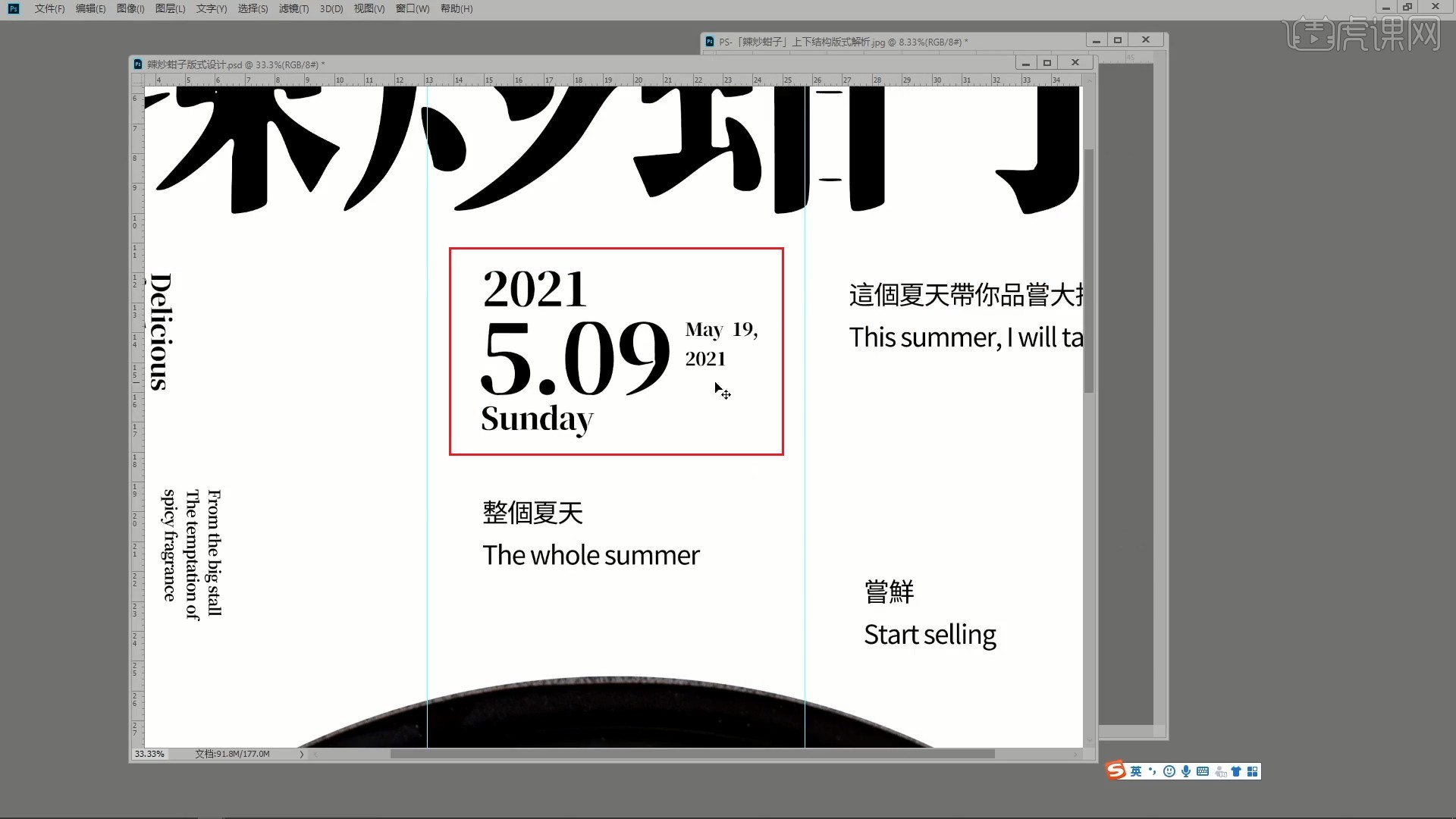
9.相同方法使用【文字工具】拆分“整个夏天”“这个夏天带你……”和“尝鲜”部分文案,适当放大中文,摆放在各栏中,如图所示。

10.使用【矩形工具】在文案间绘制直线,连接文案,丰富文案的细节,如图所示。
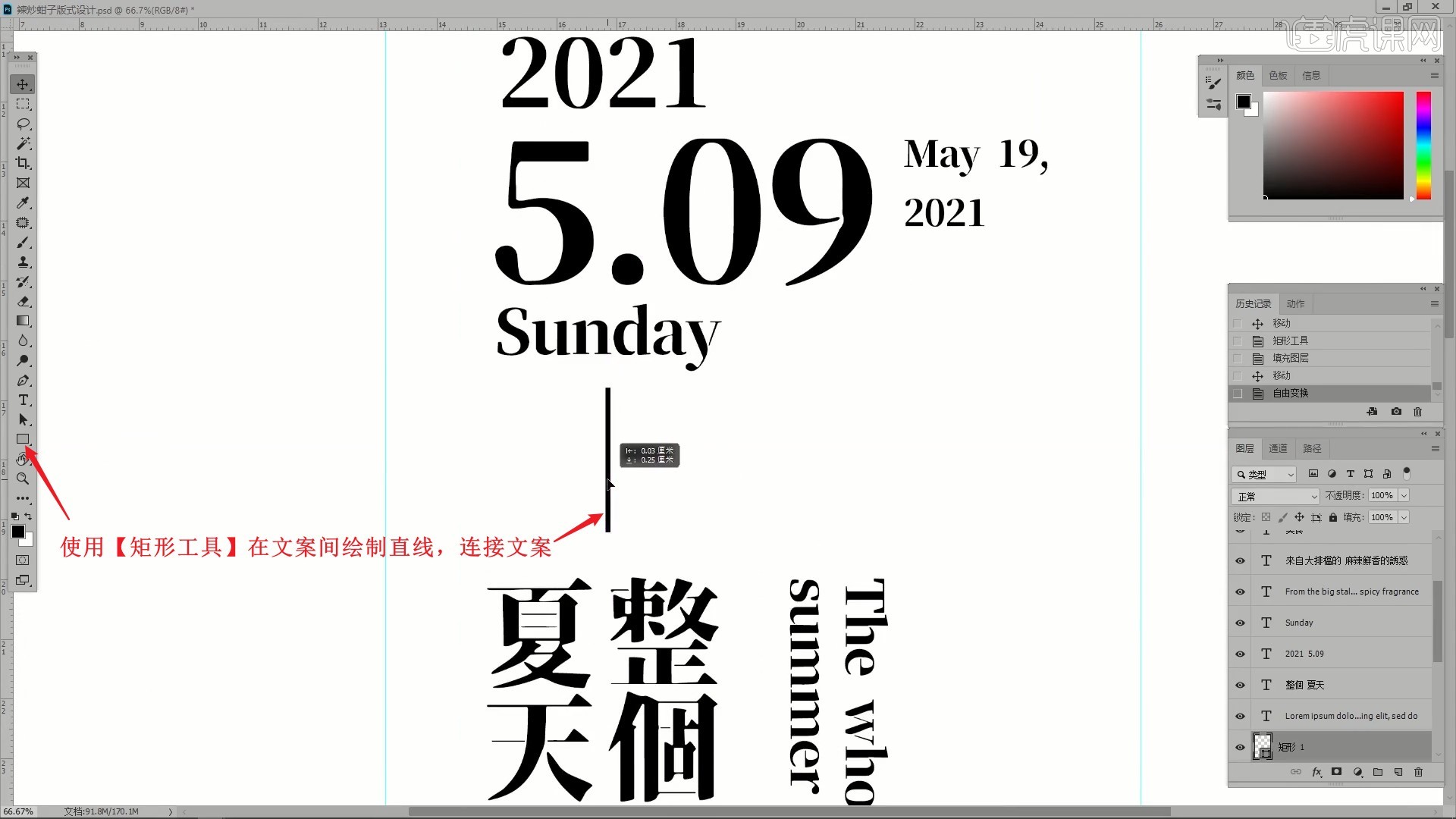
11.【移动并复制】并【自由变换】旋转为水平,摆放在另外两栏的文字间,如图所示。

12.将背景【填充】为橙红色,将所有文案和直线的颜色改为白色,如图所示。

13.将各栏中底部的文字和直线改为淡橙色,做弱化展示,如图所示。

14.向下【移动并复制】一份“辣炒蚶子”,降低不透明度至11%,作为文字的淡影,如图所示。

15.微调各栏中文字的位置大小,使它们的大小对比更加和谐,如图所示。
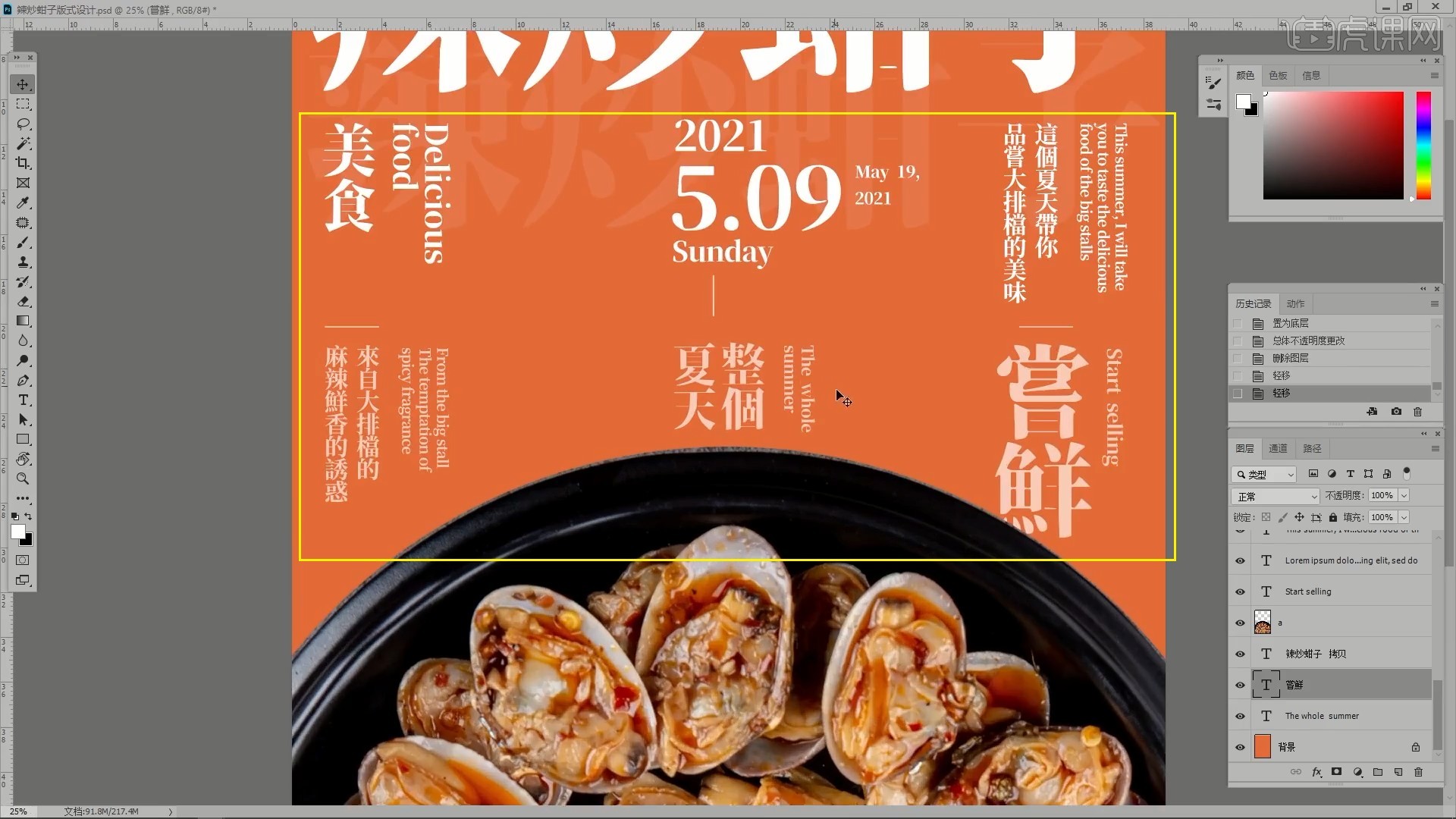
16.将“尝鲜”改为黄色,做突出展示,即可完成制作,如图所示。

17.回顾本节课所讲解到的内容,同学们可以在下方评论区进行留言,老师会根据你们的问题进行回复。
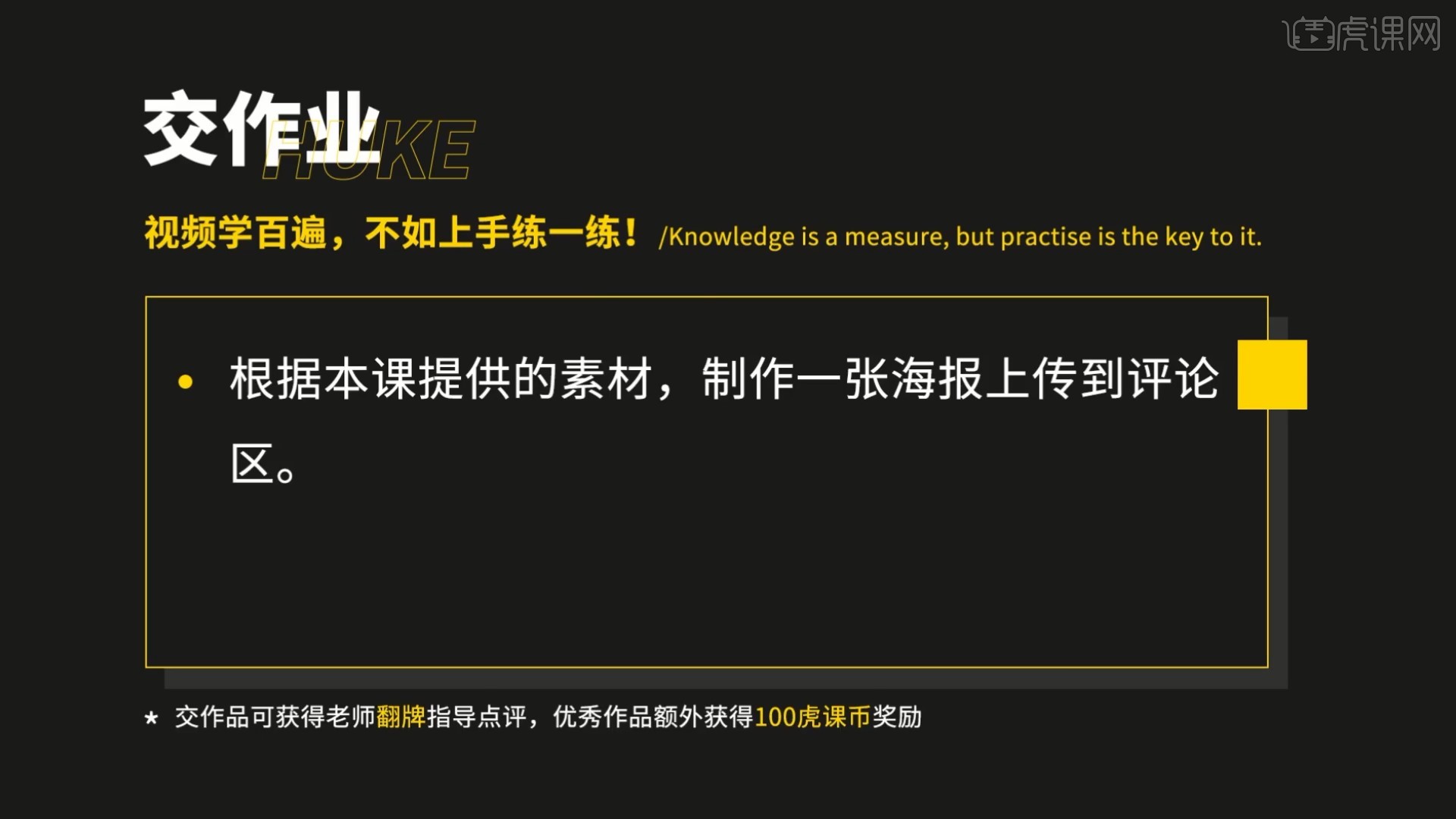
18.最终效果如图所示,视频学百遍,不如上手练一练!你学会了吗?

以上就是PS-「辣炒蚶子」上下结构版式解析图文教程的全部内容了,你也可以点击下方的视频教程链接查看本节课的视频教程内容,虎课网每天可以免费学一课,千万不要错过哦!













